亲爱的电脑小白们,是不是觉得电脑系统卡顿得像蜗牛爬,想要给它换换新衣呢?别急,今天就来教你们怎么给电脑换上Windows 7系统,让它焕发新生!
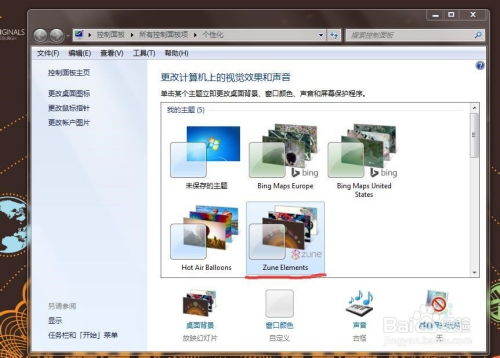
在开始之前,咱们得准备好以下这些小宝贝:
1. Windows 7系统安装盘:可以是U盘或者光盘,记得下载的是原版系统哦!
2. U盘制作工具:比如UltraISO,用来制作启动U盘。
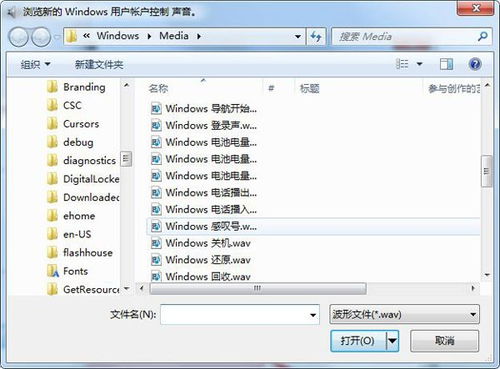
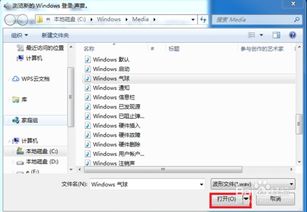
1. 下载并安装UltraISO:打开官网,下载并安装这个神奇的软件。
3. 打开UltraISO:双击桌面上的UltraISO图标,打开软件。
4. 加载ISO文件:点击“文件”菜单,选择“打开”,找到下载好的Windows 7 ISO文件,点击“打开”。
5. 写入ISO文件:点击“启动”菜单,选择“写入硬盘镜像”,选择U盘作为写入目标,点击“写入”。
6. 等待完成:耐心等待,直到写入完成,U盘就制作好了!
2. 进入BIOS:在启动过程中,按下F2、F10或Delete键(具体取决于你的电脑型号),进入BIOS设置界面。
3. 设置启动顺序:找到“启动”选项,将U盘设置为第一启动设备。
4. 保存并退出:设置完成后,按F10保存设置并退出BIOS。
1. 启动U盘:电脑会从U盘启动,进入Windows 7安装界面。
2. 选择安装类型:选择“自定义(高级)”安装类型。
4. 格式化分区:选择“格式化”选项,点击“下一步”。
5. 开始安装:等待系统安装,这个过程可能需要一段时间。
6. 设置账户信息:安装完成后,设置用户名、密码等信息。
7. 完成安装:完成所有设置后,点击“完成”,Windows 7系统就安装成功了!
2. 安装驱动:进入Windows 7系统后,打开“设备管理器”,查看是否有未安装的驱动程序。
3. 下载驱动:根据需要,到官方网站下载相应的驱动程序。
4. 安装驱动:双击下载的驱动程序,按照提示进行安装。
1. 下载软件:根据需要,到官方网站下载常用的软件,如办公软件、浏览器等。
2. 安装软件:双击下载的软件,按照提示进行安装。
怎么样,是不是觉得换系统也没那么难呢?只要按照以上步骤,你就能轻松给电脑换上Windows 7系统,让它焕发新生!
提醒大家,在安装系统之前,一定要备份好重要数据哦!祝你们好运!